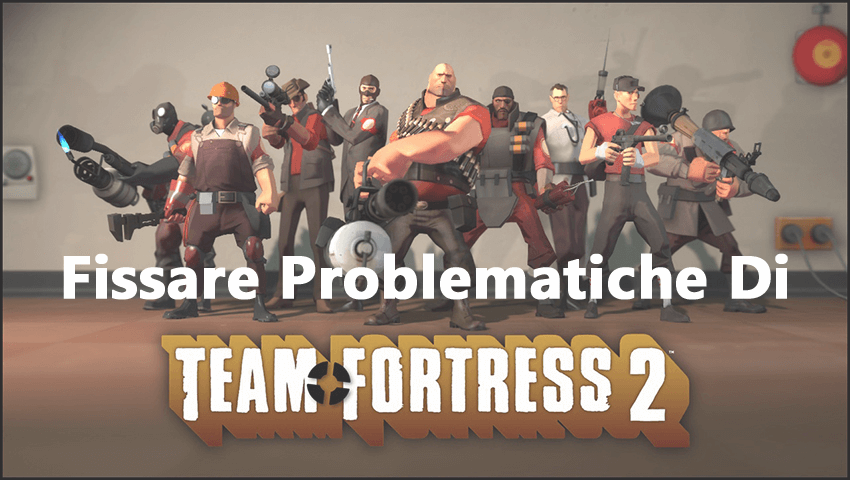Alcuni giochi Steam non sono compatibili con Windows 10 e pertanto gli utenti potrebbero riscontrare messaggi di errore quando essi provano a giocare a questi giochi incompatibili su Windows 10.
Team Fortress 2 è un gioco molto popolare, ma gli utenti di Windows 10 stanno affrontando problemi con questo gioco maggior parte popolare. Ma Non preoccuparti perché ci sono disponibili semplici trucchi per risolvere il problema di Team Fortress 2 in Windows 10. Ma prima di tutto dai un’occhiata ai requisiti di sistema per sapere se il tuo computer è compatibile con questo gioco o meno.
Requisiti di sistema per la riproduzione di Team Fortress 2
Minimo:
- OS: Windows XP 32
- Conservazione: 5 GB di spazio su guidare rigido
- Processore: Intel Pentium 4 1.7GHz / AMD Athlon 64 2800+
- Memoria di sistema: 512 MB di RAM
- Grafica: serie AMD Radeon X300 o NVIDIA GeForce FX 5500
- Scheda grafica compatibile DirectX 8
Consigliato:
- OS: Windows 7 32
- Conservazione: 5 GB di spazio su guidare rigido
- Processore: Intel Pentium 4 3.40GHz / AMD Athlon 64 3400+
- Memoria di sistema: 1 GB RAM
- Grafica: AMD Radeon X800 GTO o NVIDIA GeForce 6800 series 128 MB
Come correggere gli errore di gioco di Team Fortress 2?
# 1 – Alterare la Bordo finestra
Devi cambiare il bordo della finestra e il gioco dovrebbe funzionare normalmente. Applica le istruzioni fornite di seguito per risolvere il problema di Team Fortress in Windows 10:
- Apri Steam Client -> vai alla Libreria
- Fare clic con il tasto destro su Team Fortress 2 e selezionare Proprietà
- Apri set opzioni di varo disponibili sotto Generale.
- aver immesso il comando indicato di seguito e premere Invio o fare clic su OK
-windowed -noborder
- Dopo aver eseguito il comando sopra indicato, provare a eseguire nuovamente Team Fortress 2 e vedere se ci sono qualsiasi questioni
Questo trucco è in grado di risolvere tutti i problemi principali, ma se non riesci ancora a risolverlo, poi vai al trucco 2.
# 2 – Imposta la risoluzione esatta dello schermo
Se il trucco di cui sopra non ha funzionato, dovresti provare la soluzione di seguito dato.
Controlla la risoluzione dello schermo di utilizzando il metodo indicato di seguito:
- Fare clic con il tasto destro del mouse su Desktop e selezionare Impostazioni schermo
- Vai su Impostazioni Display avanzate e vedi la tua risoluzione sotto Risoluzione
- Apri Steam Client -> vai alla Libreria
- Fare clic con il tasto destro su Team Fortress 2 e selezionare Proprietà
- Apri set opzioni di varo disponibili sotto Generale.
- Immettere il comando indicato di seguito e fare clic su OK
windowed -noborder -w [SCR-H] -h [SCR-W] ([SCR-H] e [SCR-W] sono l’altezza e la larghezza dello schermo, quindi ecco un esempio se la risoluzione dello schermo è 1400 x 900: windowed -noborder -w 1400 -h 900)
- Fare clic su OK e provare a eseguire nuovamente TF2
Ciò risolverà sicuramente i problemi e gli errori di Team Fortress 2 in Windows 10.
Alcuni altri errori e suo soluzioni mentre si gioca a Team Fortress 2
# 1 – tf2 schiantarsi anomalo all’avvio
Durante l’avvio, molti utenti devono affrontare problemi di schiantarsi anomalo. Ciò accade a causa di alcuni motivi come driver obsoleti o incompatibilità nel sistema.
L’aggiornamento dei driver GPU come Nvidia o AMU ti aiuterà a per risolvere i problemi di arresto anomalo all’avvio. È possibile visitare il sito Web Microsoft ufficiale o il sito Web del produttore per aggiornare i driver obsoleti.
Se desideri un modo semplice per aggiornare i driver, poi scarica semplicemente Driver Updater. Aggiornerà automaticamente il tuo driver e risolverà tutti i problemi correlati.
# 2 – gioco non lo fa varo
Anche dopo aver aggiornato i driver stai riscontrando un problema che il tuo gioco non si varo, poi segui i passaggi per farlo funzionare per te:
- Destro Clic su TF2 gioco
- Vai alle proprietà
- Fare clic sull’opzione di varo
- Digitare autoconfig e inserire
Ora prova a eseguire il gioco e questa volta non si bloccherà durante il lancio.
io Spero che le correzioni sopra menzionate ti aiutino a risolvere l’errore Team Fortress 2. Se non riesci a eseguire i passaggi, poi prova a eseguire Game Booster.
- Esso Migliorerà le prestazioni a basso FPS
- Ottimizza il PC per un gameplay reattivo
- Potenzia il gioco per un’esperienza di gioco più veloce
Conclusione
Quindi, questi erano gli errori insieme alle loro correzioni che ti aiuteranno a sbarazzarti degli errori di Team Fortress 2.
A volte capita che a causa di un problema PC / Windows gli utenti incontrino errori durante il gioco il gioco. Se vuoi rendere il tuo sistema veloce e privo di errori, poi puoi provare a utilizzare lo PC Riparazione Attrezzo. Questo strumento è uno dei modi migliori ed efficaci per mantenere il tuo sistema Windows.
Se il tuo computer sta visualizzando qualsiasi tipo di errore Relativo a registro, DLL, applicazione, errore di giochi e altro, poi questo strumento ti aiuterà a risolverli.
Spero che questo articolo ti abbia aiutato a nel risolvere i tuoi problemi.
Hardeep has always been a Windows lover ever since she got her hands on her first Windows XP PC. She has always been enthusiastic about technological stuff, especially Artificial Intelligence (AI) computing. Before joining PC Error Fix, she worked as a freelancer and worked on numerous technical projects.